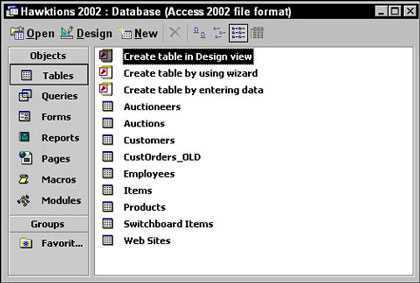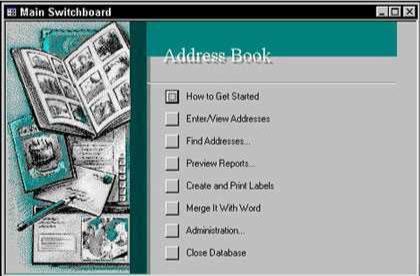Amikor megnyit egy adatbázist, az legtöbbször egy olyan ablakban jelenik meg,
mint az 1. ábra. Ez az ablak hozzáférést biztosít az adatbázisban lévő összes cucchoz,
eszközöket biztosít a megjelenítések megváltoztatásához vagy új elemek létrehozásához, és általában segít
az adatbázisok kezelésében. . És jól néz ki. Ki kérhet többet?
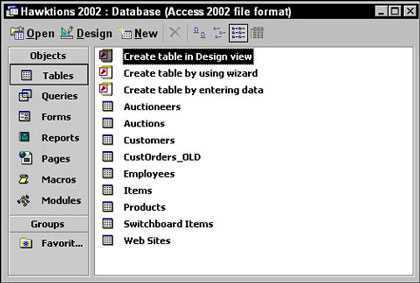
1. ábra: Nos, ez egy újabb remek adatbázis, amelybe
bekerült.
Az
ablak bal oldalán található Objektumok sáv gombjai
az adatbázist alkotó objektumok listái (táblázatok,
lekérdezések, jelentések stb.) között váltanak .
Az adatbázis-ablak tetején négy eszköztárgomb található, amelyek segítenek az adatbázis objektumainak kezelésében:
- Megnyitás megjeleníti az aktuális objektumot
- A tervezés lehetővé teszi az objektum megváltoztatását
- Az Új új objektumot hoz létre
- Az
X törli az aktuális objektumot (csókolja meg az asztalt, búcsút!)
Az X jobb oldalán található többi gomb megváltoztatja, hogy az Access 2002 hogyan
listázza ki az adatbázisban található objektumokat. Választásai a
színes, barátságos ikonoktól a részletes mini-dossziékig terjednek. Nyugodtan próbálja ki a beállításokat
– nem árthat semminek! (Csak véletlenül ne kattints az X-re,
oké?)
Az
adatbázis úgy indulhat, mint a 2. ábra. Ne hagyja azonban, hogy a csinos arc
megtévesszen – ez az ablak csak az 1. ábra
adatbázisának egy szebb előlapja . Ha valami ehhez hasonló ablakot lát, az azt jelzi, hogy
hivatalos Access 2002 alkalmazással dolgozik . Valószínűleg az űrlapot az egyik
házon belüli nerded készítette. Ezt a speciális formát kapcsolótáblának nevezik
.
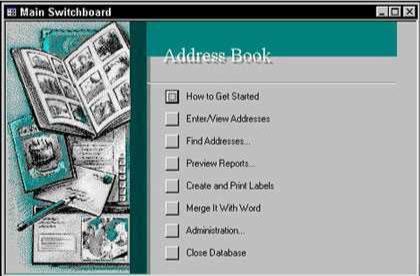
2. ábra: Példa egy kapcsolótáblára.